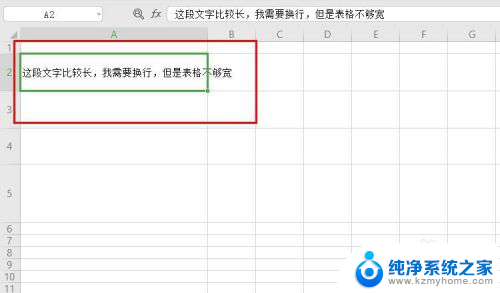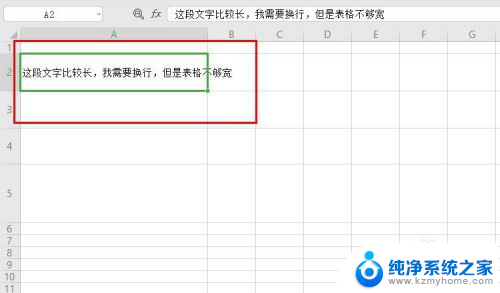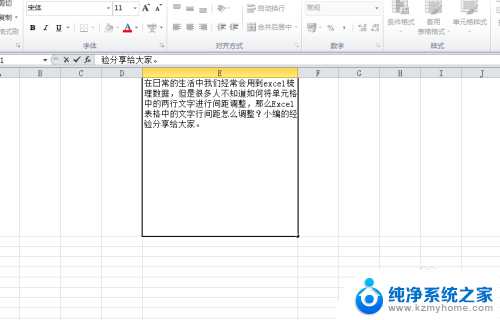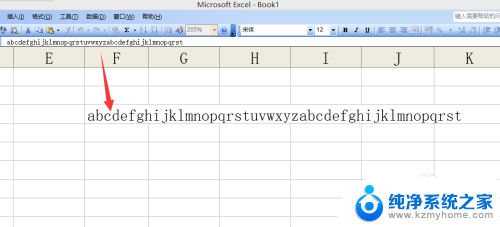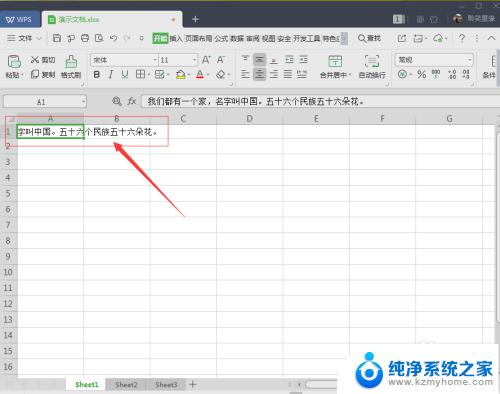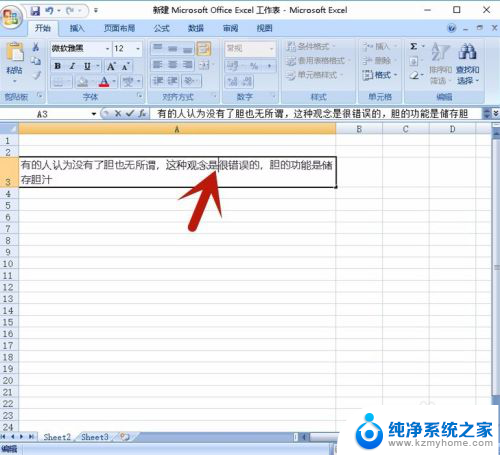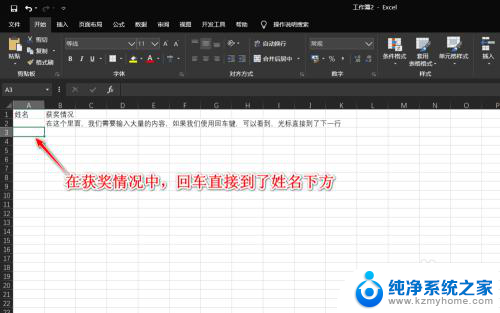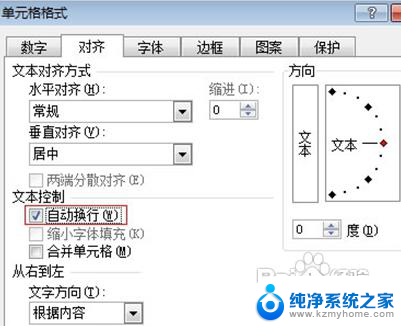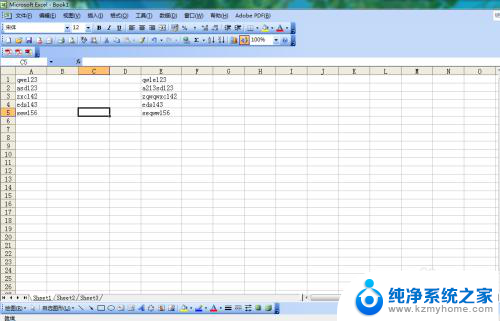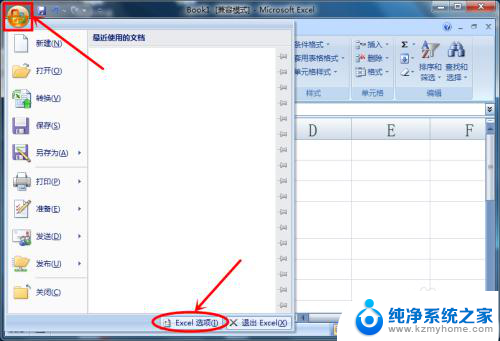excel表格里面的文字如何换行 Excel表格中的文字怎样才能换行显示
更新时间:2024-02-15 17:57:36作者:yang
在日常工作和学习中,我们经常会使用Excel表格来整理和展示数据,而其中一个常见的问题就是如何在Excel表格中实现文字的换行显示。文字换行可以使数据更加清晰、易读,提高信息的传达效果。在Excel中,我们可以通过使用Alt+Enter快捷键或者自动换行功能来实现文字的换行显示。无论是为了美观还是为了更好地呈现数据,掌握如何在Excel表格中进行文字换行显示是非常重要的。下面将详细介绍文字换行的方法及应用。
方法如下:
1.进入excel表格的界面,在一个表格中输入比表格宽度长的文字。可以看到文字已经出了表格的边线,这个时候需要将其换行,处于表格中。
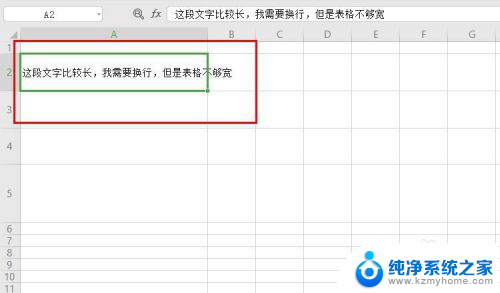
2.接下来点击菜单栏的开始选项。(一般默认是开始,不是的点击开始选项即可)
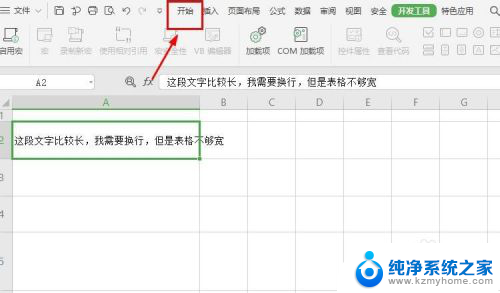
3.在开始选项下方的工具栏中,选择自动换行选项。
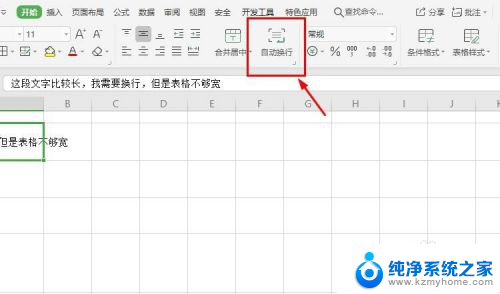
4.接着就可以看到表格中的文字以边线为准,自动换行到下一行。
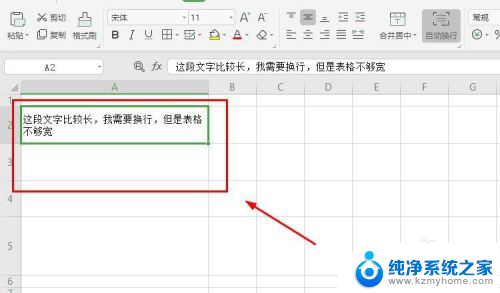
以上是如何在Excel表格中换行的全部内容,如果需要的话,您可以根据以上步骤进行操作,希望对大家有所帮助。